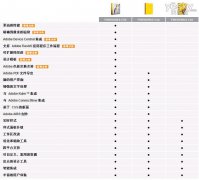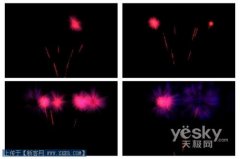Fireworks简单方法设计网页闪字动画效果
最近网络上很流行一种超炫的闪彩文字及签名,在QQ空间里、论坛签名里、各类回贴和博客都有炫彩闪字的身影,一些具有个性的闪字还相当耀眼,那么这种炫彩字是如可制作出来的呢?其实制作炫彩字并不难,我们在Fireworks中用闪底素材+粘贴于内部的制作方法,可以省去相当大的工作量,是一种别出心裁的方法哟!
下面我们来看看闪字的效果。

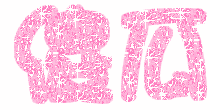

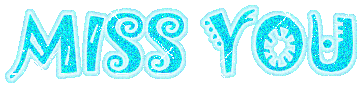
部分完成效果
制作步骤:
1.打开Fireworks软件,新建一个透明背景的文档。(文档大小可以先设置为390×68像素,如果不合适,后期再进行修改)

新建一个透明背景的文档
2.利用左边工具箱中的“文本工具“![]()
在画布中输入文字,然后在下方“属性面板“中调整文字的大小/字体,并在“消除锯齿级别“中设置为“强力消除锯齿“。

在“消除锯齿级别“中设置为“强力消除锯齿“
3.接下来在“帧“面板中将第1帧拖到“新建/重制帧“按钮上![]()
2将,如下图所示,共制作成3帧。(一般是看闪底素材有多少帧,然后就制作几帧)。

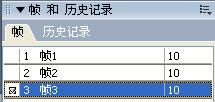
在“帧“面板中将第1帧拖到“新建/重制帧“按钮上
8.接下来就是对闪底素材的编辑了,一般的闪底并不是我们想要的大小,有时会比字小,所以我们就需要编辑一下,首先要打开闪底素材,单击下方“属性面板“中的“画布大小“,调整为闪字画布大小。

打开闪底素材,单击下方“属性面板“中的“画布大小“,调整为闪字画布大小。

闪底素材
9.然后在“帧“面板中单击![]() 洋葱皮按钮,勾选“多帧编辑“,并将结束帧滑块拖到最后一帧上,并框选所有图像内容。
洋葱皮按钮,勾选“多帧编辑“,并将结束帧滑块拖到最后一帧上,并框选所有图像内容。
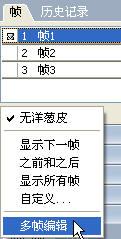
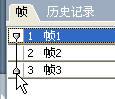

将结束帧滑块拖到最后一帧上,并框选所有图像内容
10.这样,框选中的是三帧中的对象,利用移动工具移到画布最左边,然后利用ALT+移动复制对象至满画布,然后保存并关闭闪底。
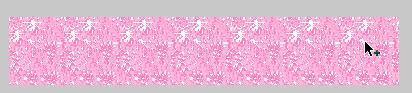
利用ALT+移动复制对象至满画布
11.回到刚才我们闪字的这个制作画布中,选择菜单中“文件—导入“(Ctrl+R),选择导入刚才修改并保存的闪底素材图。

选择导入刚才修改并保存的闪底素材图
(提示:要在第1帧中导入,不要选择其它帧,否则会出现前面的没有效果,后面却多出帧的结果。)
12.导入后会看到动画元件布满了整个画布,然后选中闪图,按Ctrl+X剪切下来。

导入后会看到动画元件布满了整个画布
13.单击第1帧中的文字,将其选中后选择菜单中的“编辑—粘贴于内部“。
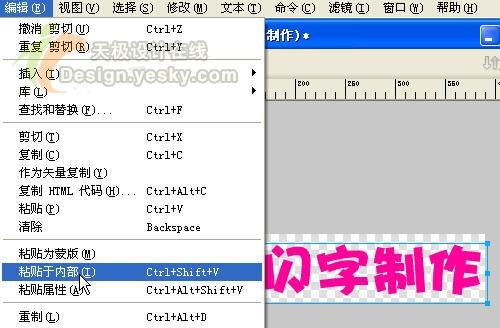
选择菜单中的“编辑—粘贴于内部“。
这时再点击预览会发现,闪字动画已经制作好了。

闪字动画
14.闪字制作完成后,接下来就是将这个闪字图像保存为动画Gif格式,可以选择菜单中“文件—图像预览“命令,在“图像预览“窗口中先单击预览按钮看一下动画效果,然后再单击“导入“按钮导出Gif图像。

先单击预览按钮看一下动画效果,然后再单击“导入“按钮导出Gif图像。
到此,闪字就制作完成了,下次给大家讲解闪图的制作。
注:更多精彩文章请关注建站学习网网页设计栏目。
本文网址:https://www.dedexuexi.com/wysj/FireWorks/3194.html
本站部分文章搜集与网络,如有侵权请联系本站,转载请说明出处。